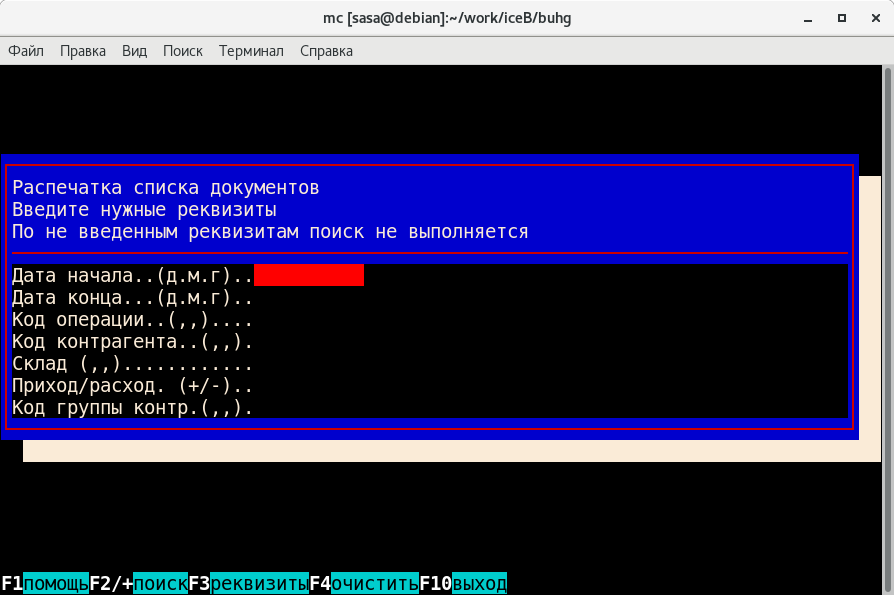
Этот режим позволяет получить перечень
документов,
которые были введены в
базу данных за любой период времени.
После
входа в этот режим на экране появиться
меню:
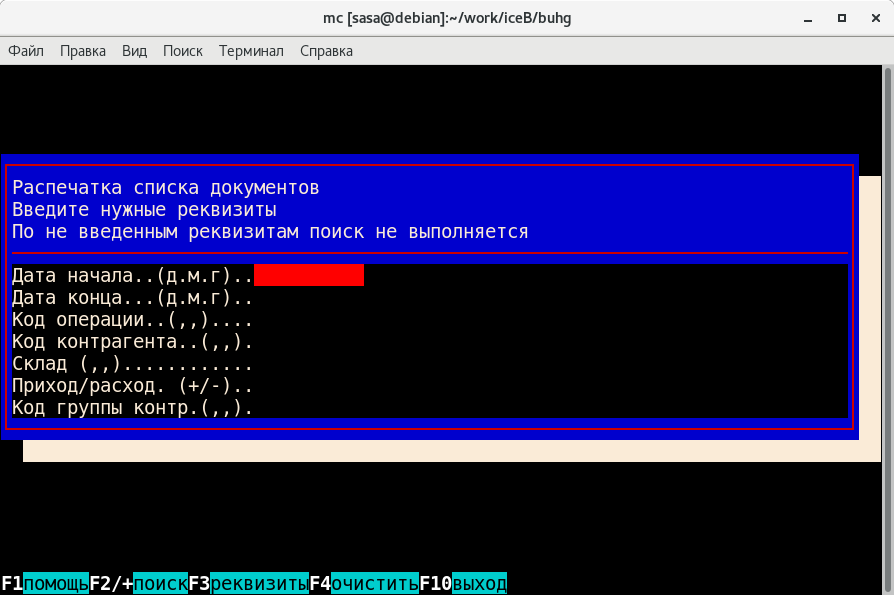
Обязательным для заполнения является
только первый
реквизит. Если второй
реквизит не заполнен, то программа
будет
считать, что дата конца равна
последнему дню месяца, который был
указан
в первом реквизите. Оператор может
ввести несколько кодов
реквизитов
для поиска через запятую.
По не введенным реквизитам поиск не
осуществляется. Так
например если
не введен реквизит "Склад" то это
значит, что вам
нужны все склады. Тоже
самое относится и к другим реквизитам.
Если оператор не помнит нужных ему
кодов, то он может
нажать клавишу F3
для просмотра списка нужных ему
кодов
операции, контрагентов или
складов. Если оператор находясь в
списке
кодов нажмет клавишу Enter то программа
введет код на
котором находилась
подсветка строки в меню поиска. При
повторном
выборе кода из того же
списка он будет введен в меню через
запятую.
Если оператор перед реквизитом поставит
знак "-", то программа
будет
считать, что нужно найти все реквизиты
исключая только введенный.
Программа запоминает однажды введенные
реквизиты в меню и
при повторном
входе в этот режим в меню будут уже
введены реквизиты
от предыдущего
расчета. Оператор может сразу запустить
расчет если
его все устраивает,
изменить какие нибудь реквизиты или
полностью
очистить меню нажатием
клавиши F4 и ввести новые реквизиты.
После заполнения меню нажмите клавишу
F2 или + . На экране
появиться следующее
меню:
----------------------------------------------
|Сортировка
по датам. |
|Сортировка по возростанию
номеров накладных.|
|Выход.
|
----------------------------------------------
Выберите с какой сортировкой вам нужна
распечатка.
Следующее
меню:
-------------------------------------
|Только
подтвержденные документы. |
|Только
не подтвержденные документы.|
|Все
документы. |
|Выход.
|
-------------------------------------
После завершения расчета программа
сформирует заказанный
вами отчет и
выгрузит распечатки в файлы имена
которых вам
cообщит. Дальше появится
меню работы с файлом распечатки, с
помощью
которого вы сможете просмотреть или
распечатать файлы.
В первом файле будет список документов,
во втором файле
все документы будут
распечатаны.